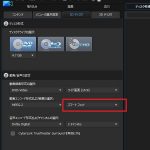タイトル文字を縦書きするやり方です
(PowerDirector16でテキスト文字を縦書き)
ここでは、タイトルを縦書きで説明しますが、タイトル以外でも、同じ方法で、
文字を縦書きにできます
かんたん快速、PowerDirector 17/360種の初心者向けテンプレート搭載バージョン
1)
タイムラインに動画を配置した状態です、ここから説明していきます
タイトルルームを開いきます
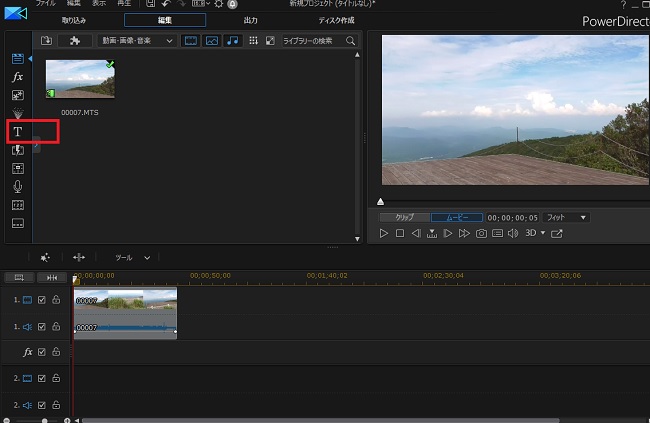
2)
タイトルルームの中から、「デフォルト」をタイムラインに配置します
※「マイタイトル」の3Dではないほうです
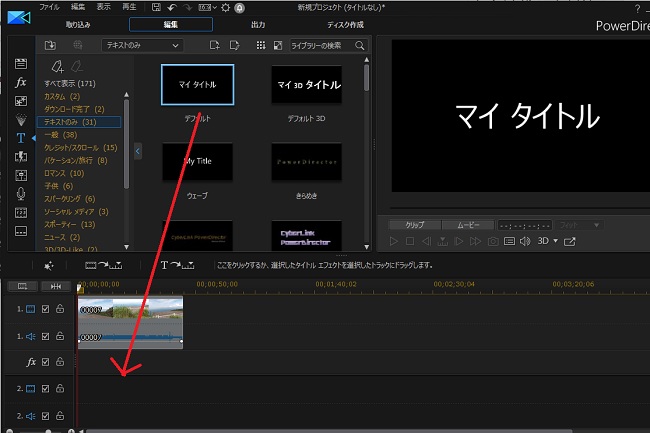
3)
配置できたら、そのタイトルをダブルクリックです、赤矢印
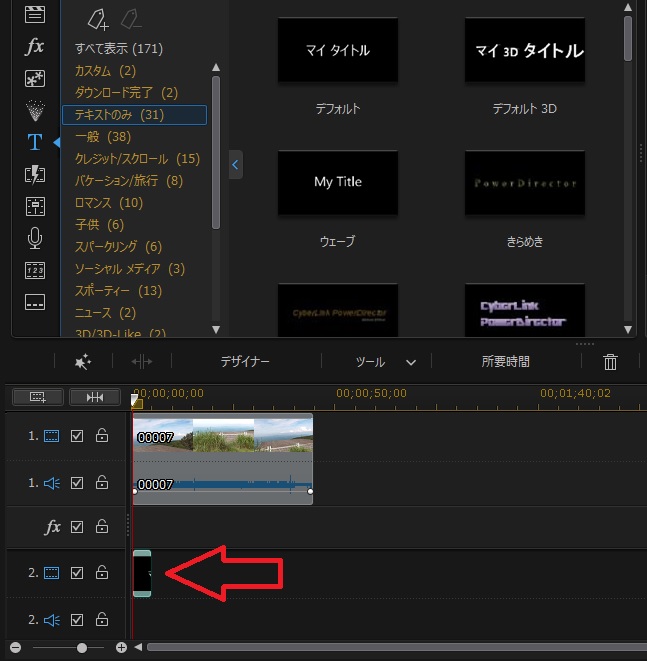
4)
タイトルデザイナーの設定画面が表示されます、
フォントの設定項目を変更していきます
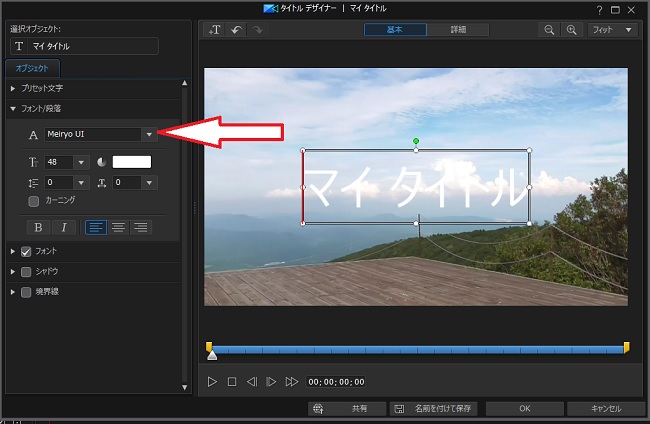
5)
フォントの種類から、縦書きフォントを選択します
●先に、タイトルを選択してから、縦書きフォントを選択します、赤丸
この例では、適当に「@ARフォント」を設定してます、赤矢印
縦書きフォントとは、名前の前に「@」アットマークが付いているものです、赤枠
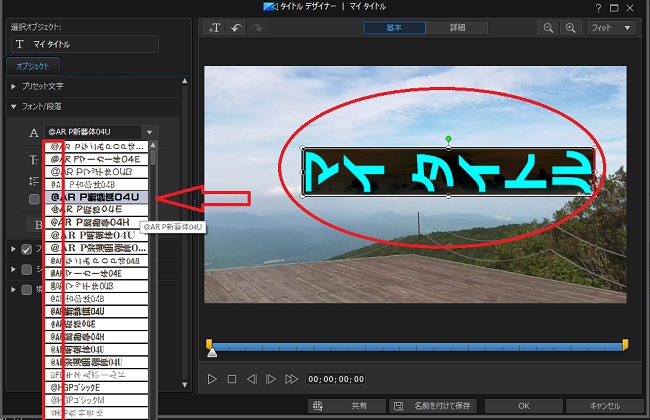
6)
選択できたら、右のプレビュー画面にて、中央あたりに、「緑の円」がありますので、
それに、マウスを当てれば、回転できるようになります
そのまま、右に90度ほど、回転させます
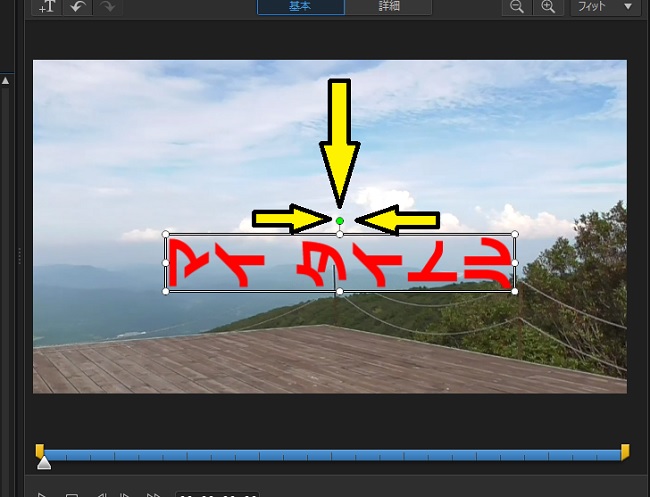
7)
回転できた状態です、縦書きのタイトルになっています
この状態から、位置とサイズと文字編集をします
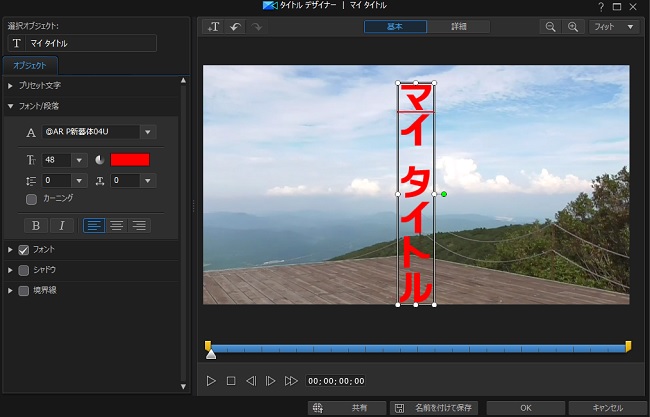
8)
色を変えて、文字を編集して、縦書き文字を見やすい位置に移動しました
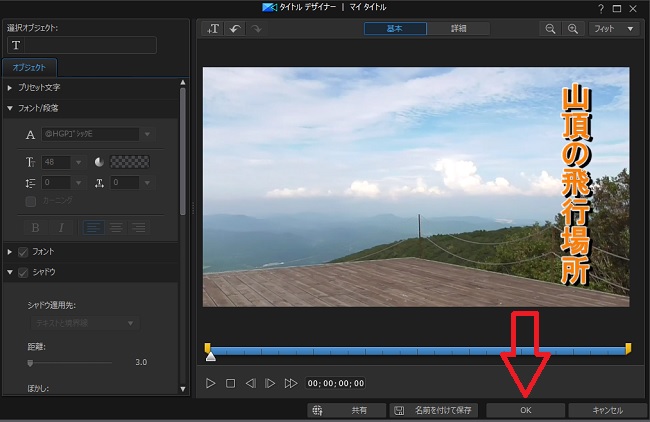
あとは、そのまま、「OK」をクリックすれば、完成です
元のPowerDirectorの画面に戻ります